A Steam Disk írási hiba egyszerű javítása Windows 10 rendszeren
Steam Disk Write Disk Error hibát észlel Windows 10 rendszeren a játék frissítése vagy letöltése közben? Íme néhány gyorsjavítás, amellyel megszabadulhat a hibaüzenettől.
Több mint 31 millió YouTube-csatorna létezik, amelyek különböző műfajokból állnak, különböző nyelveken; egyesek személyesek, míg mások szakmaiak és még sok más. Valószínűleg sok időbe telne, mire mindegyiket a megfelelő kategóriákba és alkategóriákba rendezni. Így felmerül az aranykérdés: „Hogyan találhatunk YouTube-csatornát a 31 millió másik között?”
Bár a Google fejleszti a YouTube-ot azáltal, hogy különféle algoritmusokat vezetett be a háttérben, a keresési eredmények, javaslatok és ajánlások azonban nem 100%-ig pontosak, és gyakran olyan eredményeket jelenítenek meg, amelyek nem kontextusban vannak. A legjobb és megfelelő csatorna kereséséhez elsajátíthatja a YouTube Speciális keresési beállításait , amelyek pontos használat esetén kiszűrik a nem kapcsolódó csatornákat, és megjelenítik azt, amire szüksége van. A szűrők kombinációinak sora segít elérni, amit keres, vagy felkeresheti az alábbiakban említett webhelyek bármelyikét, és megkímélheti magát minden bajtól.
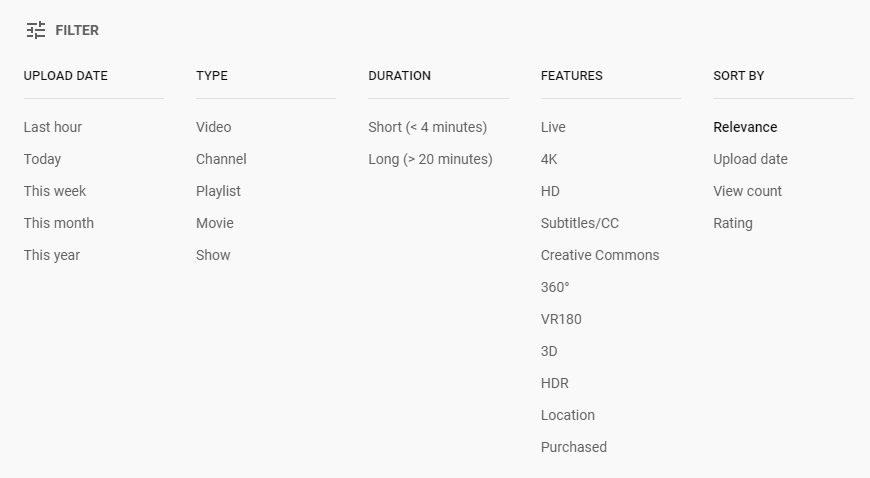
Hogyan találhat olyan YouTube-csatornát, amely megfelel a követelményeknek?
A Google szűrői kétségtelenül a legjobb megoldás a YouTube-csatorna kereséséhez , de ez időt és erőfeszítést igényel. Ehelyett van néhány webhely, amelyek a legjobban felkapott YouTube-csatornákat jelenítik meg, és a megjelenített néhány közül megtalálhatja a legjobbat.
YouTube Trends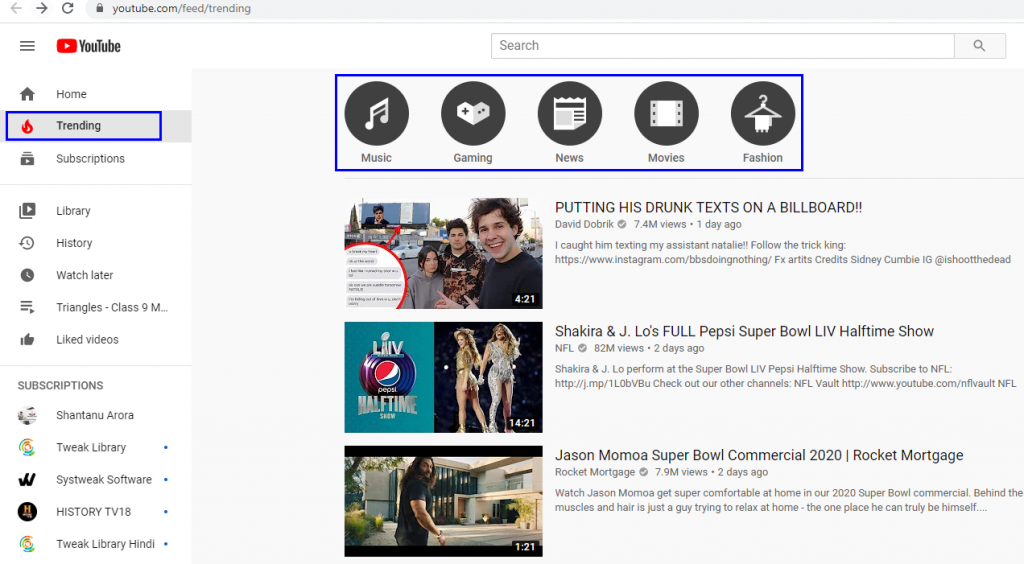
A YouTube-csatornák keresésére ajánlott első webhely a felkapott rész önmagában. A megjelenített eredmények 15 percenként frissülnek. Ezeket a beállításokat azonban nem lehet személyre szabni, és a lehető legrövidebb időn belül a maximális nézőszám elérésével jelenítik meg a videókat. A kategorizálás csak a játékokra, a hírekre, a zenére, a divatra és a filmekre korlátozódik, és ha olyan csatornát szeretne találni, amely nem kapcsolódik ezen öt kategória egyikéhez sem, akkor más lehetőségeket kell kipróbálnia.
Ide kattintva meglátogathatja a YouTube Trendeket .
Csatornák verem
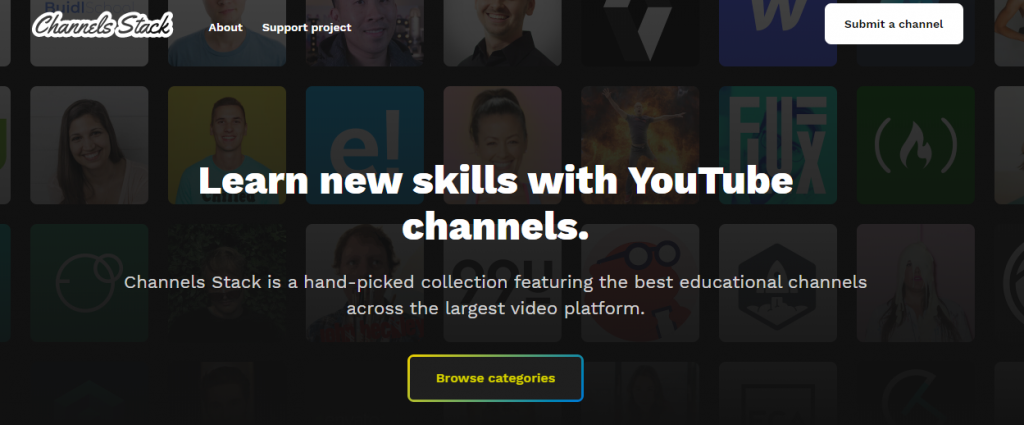
A Channels Stack egy Alexander Olssen által létrehozott webhely, amely a legjobb YouTube-csatornákra összpontosít különböző kategóriákban, amelyek nem érhetők el a YouTube Trends részben. A YouTube csatornák a következők szerint vannak besorolva:
Kreatív . Tartalmazza a tervezéssel, 3D-vel, mozgógrafikával, szerkesztéssel és játéktervezéssel kapcsolatos csatornákat. A tervezésen és az informatikai cuccokon kívül ebben a kategóriában a zenével, a fotózással, a festéssel és rajzolással és más kézművességgel kapcsolatos csatornák is megtalálhatók.
Technológia . Ez a kategória menedéket nyújt a fejlesztők számára, mivel magában foglalja az összes fejlesztéshez kapcsolódó csatornát a webhelyek, a mobil, a játékok, a kód nélküli és a blokklánc programozás területén.
Üzleti . A vállalkozással, marketinggel és személyes növekedéssel kapcsolatos összes csatorna ebben a kategóriában található.
Életmód . Az utolsó kategória a meditációval, a kulináriával és az egészséggel kapcsolatos videókat tartalmazza.
Egyszerűbben fogalmazva: ha egyszerre szeretne megtanulni gitározni, valami egzotikus ételt főzni és vigyázni az egészségére, és megtanulni, mi újdonság a piacon a személyes fejlődésére összpontosítva, akkor a Channels Stack a válasz a YouTube-csatornák közötti kereséshez .
A Channels Stack megnyitásához kattintson ide .
Sose gondold
Voltál már olyan helyzetben, amikor meg akarsz nézni valamit, de nem tudod eldönteni, hogy mit? Sokszor jártam itt, amikor úgy érzem, hogy mindent megnéztem a YouTube-on és a Netflixen, és alighanem semmi nem maradt. És attól is félek, hogy bármi újat és különöset kipróbálok, ami elronthatja a hangulatomat. Ez az az idő, amikor meg kell látogatnia a Neverthink webhelyét.
A Neverthink inkább egy webalkalmazás, mint egy webhely, és egy elkötelezett csapattal rendelkezik, amely kiválasztja a legjobb videókat a YouTube-ról, és különféle érdekes témákba rendezi őket. A nézőknek ki kell választaniuk az őket érdeklő témát, és le kell játszaniuk az eredményül kapott videókat. A kiválasztott téma nem változik, hacsak nincs megadva, és a legjobb videók kiválasztásához használt algoritmus nem függ a YouTube alapértelmezett ajánlásaitól. A Neverthink az egyik legjobb módja annak, hogy találjon olyan YouTube-csatornát, amely szórakoztató és megfelel az Ön igényeinek.
Látogassa meg a Neverthink webhelyét
A Neverthink Androidra és iOS-re is kifejlesztett egy alkalmazást, amely ingyenesen elérhető.
Letöltés Neverthink Androidra | iOS
CreatorSpot
0
A CreatorSpot egy olyan webhely, amely minden nap nyolc új kreatív csatornát jelenít meg. Így megismerheti a legújabb csatornákat, és maga döntheti el, hogy szeretne-e előfizetni rájuk vagy sem. A webhelyen való megjelenés nem egyszerű feladat, és ehhez először a YouTube-csatorna tulajdonosának kell elküldenie csatornáját a webhelyen. Ezt követően a CreatorSpot csapata minőség, eredetiség és egyéb tényezők alapján felülvizsgálja a csatornát, mielőtt felkerül a listára. Ha azon töprengett, hogyan kereshet új tartalommal rendelkező YouTube-csatornák között, akkor a CreatorSpot az a webhely, amelyet keres.
Naponta jó néhány ezer videó töltődik be, és a CreatorSpot's kezdeményezte, hogy megbizonyosodjon egy csatorna minőségéről, és felkerüljön a webhelyre. Ez valóban egy bolondbiztos terv a friss alkotók kiemelésére, akiket általában háttérbe szorítanak a nagyobb és már híres csatornák.
Látogassa meg a CreatorSpot webhelyét .
Diós tévé
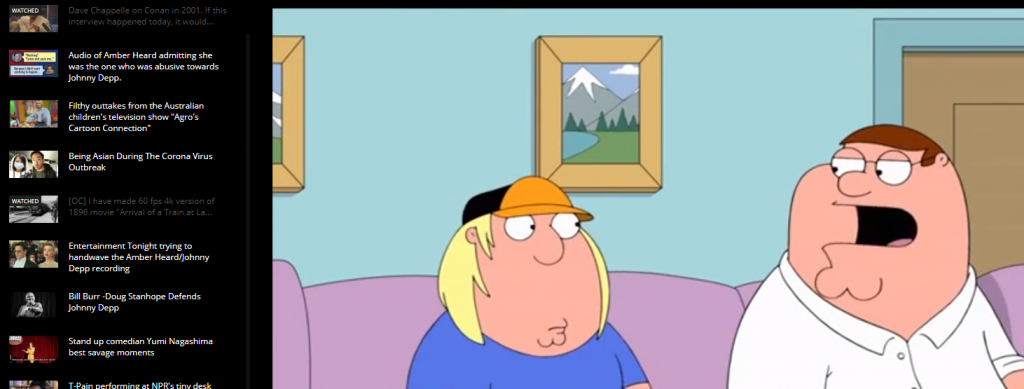
A Walnut TV egy új webhely, amely lehetővé teszi a YouTube-csatornák és videók közötti keresést, amelyeket válogatott és kiszűrt a többi közül. Egyedülálló tulajdonsága, hogy két közösségi platformot egyesít, mint például a Reddit és a YouTube. A kiválasztott videókat a Reddit felhasználói közössége választja ki, és egy folyamatos lejátszási listába helyezi őket, ahol egyik videó követi a másikat. A Walnut TV garantáltan soha nem fog csalódást okozni, az ajánlott videókat pedig a Reddit speciális algoritmusa segítségével választjuk ki.
Látogassa meg a Walnut TV-t itt.
Az Android-felhasználóknak szerencséjük van, mivel van egy alkalmazás a Walnut TV-hez, és letölthető innen .
hogyan találhatok egy YouTube-csatornát, és hogyan rendezhetek mindent, amit találtak?
PocketTube
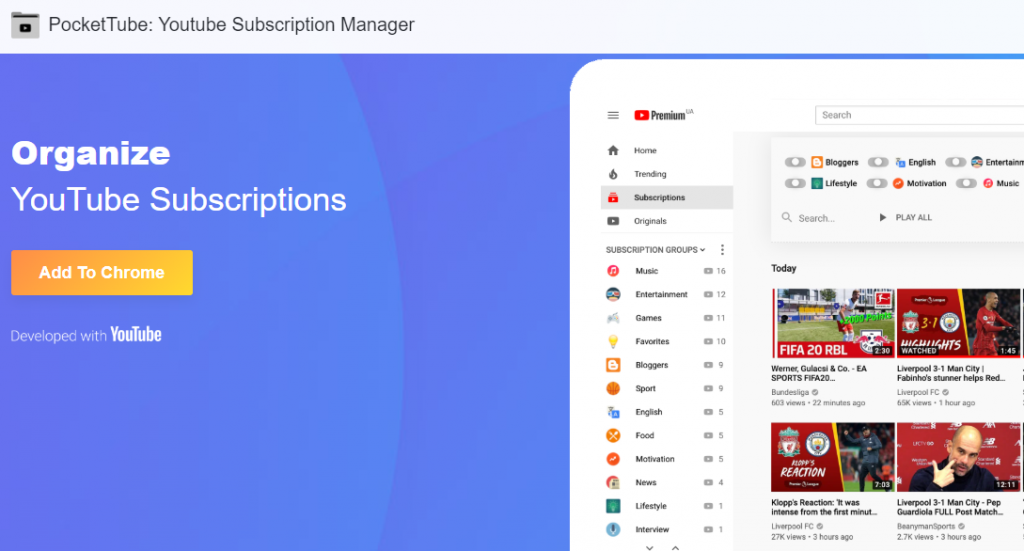
Most, hogy megtanulta, hogyan kereshet a YouTube-csatornákon, meg kell tanulnia rendszerezni kedvenc csatornái összes videóját. Ebből a célból le kell töltenie egy PocketTube néven ismert Chrome-bővítményt, amely előfizetés-kezelőként működik, és segít rendezni az összes videót. A létrehozott vagy hozzáadott videók, csatornák és lejátszási listák könnyen kereshetők, hozzáadhatók és törölhetők, mivel mappákba vannak rendezve, amelyek a témák alapján vannak megkülönböztetve.
Letöltés: PocketTube for Android | iOS
Letöltés: PocketTube for Chrome | Firefox
A gondolataid arról, hogyan találhatsz egy YouTube-csatornát, amely jobb, mint a többi.
Ezeknek a webhelyeknek köszönhetően most egy lépést tehet a YouTube-csatornák ismeretlen világába, és fedezhet fel újabb csatornákat. Biztos lehet benne, hogy a fent említett webhelyeken megjelenő eredmények és ajánlások nem lesznek teljesen homályosak. Eddig személyesen csak azokra a csatornákra iratkoztam fel, amelyeket a barátaim javasoltak nekem. De most már tudom, mi a felkapott és miért, és sokat javaslok barátaimnak, hogyan találjanak olyan YouTube-csatornákat, amelyek esetleg nem nagy nyilvánosságot kapnak, de tartalmazzák a fontos tartalmat.
Iratkozzon fel YouTube csatornánkra és Facebook oldalunkra, ha további technikával kapcsolatos híreket és frissítéseket szeretne kapni.
Steam Disk Write Disk Error hibát észlel Windows 10 rendszeren a játék frissítése vagy letöltése közben? Íme néhány gyorsjavítás, amellyel megszabadulhat a hibaüzenettől.
Fedezze fel, hogyan távolíthat el alkalmazásokat a Windows 10 rendszerből a Windows Store segítségével. Gyors és egyszerű módszerek a nem kívánt programok eltávolítására.
Fedezze fel, hogyan tekintheti meg vagy törölheti a Microsoft Edge böngészési előzményeit Windows 10 alatt. Hasznos tippek és lépésről-lépésre útmutató!
A Google zökkenőmentessé tette a csoportos megbeszélések lebonyolítását. Tudd meg a Google Meet korlátait és lehetőségeit!
Soha nincs rossz idő a Gmail jelszavának megváltoztatására. Biztonsági okokból mindig jó rutinszerűen megváltoztatni jelszavát. Ráadásul soha
Az online adatvédelem és biztonság megőrzésének egyik alapvető része a böngészési előzmények törlése. Fedezze fel a módszereket böngészőnként.
Ismerje meg, hogyan lehet némítani a Zoom-on, mikor és miért érdemes ezt megtenni, hogy elkerülje a zavaró háttérzajokat.
Használja ki a Command Prompt teljes potenciálját ezzel a több mint 280 (CMD) Windows-parancsot tartalmazó átfogó listával.
Alkalmazhatja a Google Táblázatok feltételes formázását egy másik cella alapján, a Feltételes formázási segédprogrammal, a jelen cikkben ismertetettek szerint.
Kíváncsi vagy, hogyan használhatod a Rendszer-visszaállítás funkciót a Windows 11 rendszeren? Tudd meg, hogyan segíthet ez a hasznos eszköz a problémák megoldásában és a számítógép teljesítményének helyreállításában.







![Feltételes formázás egy másik cella alapján [Google Táblázatok] Feltételes formázás egy másik cella alapján [Google Táblázatok]](https://blog.webtech360.com/resources3/images10/image-235-1009001311315.jpg)
